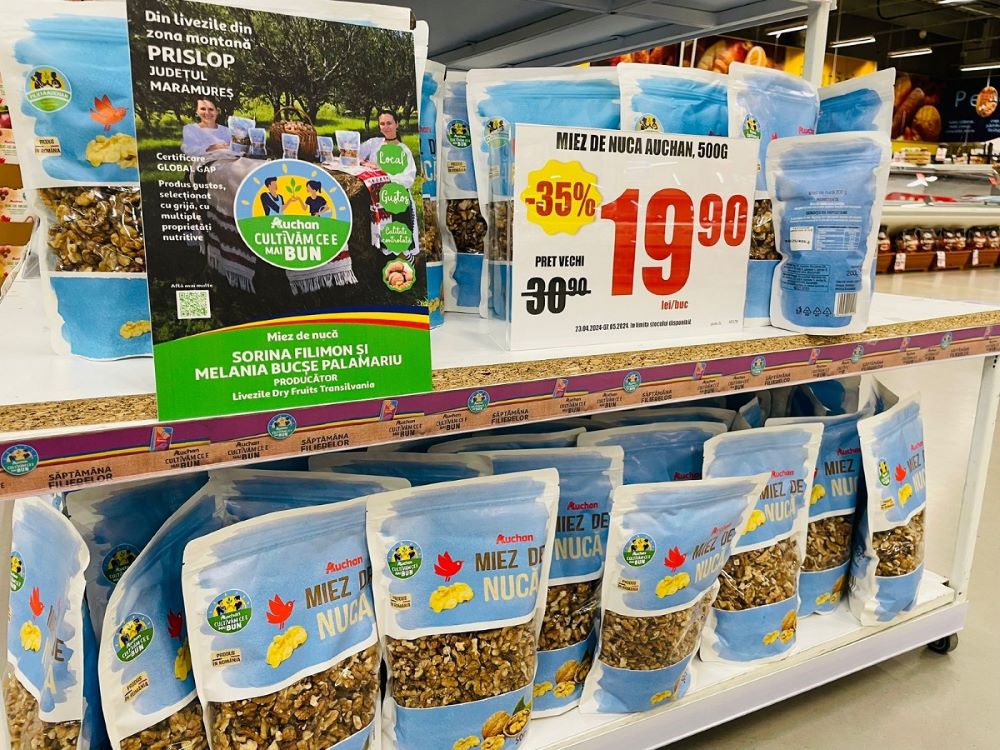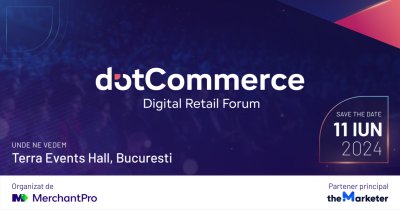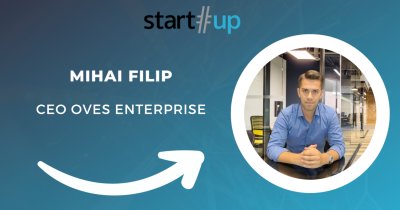De câțiva ani lucrez acasă pe un monitor ultrawide de 34 de inci și de fiecare dată când deschid laptop-ul sau sunt la birou cu un monitor standard de 21 de inci îi duc lipsa. Nu pentru că are nu știu ce tehnologii sau e foarte performant, ci mai ales pentru dimensiunea sa.
Design și conectivitate
Acest monitor se numește Lenovo Legion R45W-30, foarte melodios acest nume. Cum ziceam, are 44,5 inci în diagonală, rezoluție 5120 x 1440 pixeli, cu o curbură de 1500R. Are un panou VA cu un strat anti-glare și o rată de refresh de 165 Hz și overclock la 170 Hz.
Lenovo promite o acoperire a spectrului de culoare de 99% sRGB și 95% DCI-P3. Înainte de a intra în detalii tehnice și imagine, hai să vorbim despre instalare, design și conectivitate.
Am zis că e mare, nu? E bine și cutia este la fel și e greu să-l cari singur, însă e bine ambalat și se instalează ușor. Tot ce trebuie să faci este să atașezi stativul de monitor, care se blochează. Deci nu trebuie să folosești niciun șurub, apoi trebuie să atașezi baza. Este un monitor lung, însă și baza este una destul de mare și poate ocupa mult spațiu pe birou. Deci dacă ai un birou mai mic poate ar fi bine să folosești un braț de monitor cu prindere de birou sau montare în perete.
Are suport VESA 100 x 100 mm & 200 x 100 mm. Îl poți instala și astfel, monitorul având o greutate de 8,3 kg și 12,1 kg cu stand. În cutie este inclus un cablu DisplayPort, cablu USB-A la USB-B și cablul de alimentare. O veste bună este că e un simplu cablu, nu are brick, deci mai ușor de administrat.

Pe spate în partea stângă (dreapta cum îl vei folosi) sunt trei butoane pentru control. E un ecran bine construit cu o curbură plăcută ochiului, dar cu un stand cam mare și cam prea de gamer, însă-l poți ascunde cum am făcut-o eu.
De asemenea, are și difuzoare încorporate care se aud destul de tare. Nu impresionează prin calitate și se aude puțin înfundat, dar e în regulă pentru momentele când nu vrei să folosești căști și ai nevoie să urmărești un clip pe YouTube.
Monitorul se poate deplasa pe verticală și stânga dreapta, iar un lucru care nu mi-a plăcut este că are un cable management foarte basic și tot ce poți să faci este să introduci cablurile prin stand și atât. Nu le poți ascunde altfel.
În partea de jos avem 2 porturi HDMI 2.1, un port DisplayPort 1.4, un port USB-C cu displayPort, USB-B 3.2, trei porturi USB-A 3.2, port ethernet și audio out. Chestia mișto este că are și un KVM Switch integrat, ceea ce-ți permite să conectezi două PC-uri cu un singur set de periferice și să faci trecerea de la unul la altul foarte facil. Dar despre va povestesc mai târziu.
Calitatea imaginii și jocuri video
Revenind la panou, acesta este un de tip VA cu iluminare din spate de WLED, raport de aspect 32:9 și o luminozitate maximă de 500 de niți. Vine cu suport HDR și o certificare HDR400. De asemenea, are un timp de răspuns de până la 4ms, în funcție nivelul pe care-l alegi din meniu.

Pentru că avem un panou VA avem parte de un contrast mare și o calitate destul de bună a imaginii.
Primul lucru pe care l-am făcut a fost să văd cum arată jocurile pe acest monitor și a fost o experiență dulce-amăruie. Cumva mă așteptam. Nu este pentru prima dată când folosesc un monitor ultrawide, deci m-am obișnuit cu margini negre mari pe lateral în jocuri care nu se întind pe tot ecranul.
Cyberpunk 2077 se întinde cum trebuie în gameplay, la fel și Alan Wake 2 Helldivers sau Skull and Bones, dar Starfield nu sau alte jocuri. De asemenea, majoritatea momentelor cinematice din jocuri sunt create în 16:9 ceea ce înseamnă că nu acoperă întregul ecran.
De asemenea, cred că este de înțeles că nici filmele nu vor fi afișate pe tot display-ul. Doar cele filmate în raportul cinematic 21:9 acoperă mai mult. Este o inconveniență pentru filme, dar nu neapărat pentru consum media de pe YouTube, de exemplu.
Revenind la gaming, monitorul are diferite profiluri de imagine pentru FPS, Racing, RTS, Game Mode pe care-l poți personaliza sau Standard. Eu am folosit modul standard sau modul HDR auto pentru gaming și productivitate.
Jocurile arată fantastic pe acest monitor și imersiunea e cât se poate de mare. Dacă ai pus și căști ești în lumea acea a jocului deoarece aproape că nu mai vezi nimic în afară de ecran. Nici nu-ți trebuie neapărat un monstru de placă video pentru setări grafice high la o asemenea rezoluție. Eu am rulat jocurile pe high cu o placă video RTX 2080 Ti.
Deci e un ecran care arată bine și merge și pentru gaming casual ca să zic așa, dar și pentru competitiv, chiar dacă nu o să întinzi imaginea pe tot display-ul. E un ecran rapid, nu am văzut ghosting în jocuri sau motion blur nenatural și există foarte puțin bleeding și doar atunci când e ecranul complet negru. Singura chestie pe care am observat-o la imagine este faptul că imaginea nu e uniform iluminată atunci când te miști. Însă dacă stai într-un punct fix, cum facem majoritatea timpului nu e o problemă.
Ce este KVM Switch și cum te ajută pentru productivitate
În jocuri nu o să observi, însă e posibil să vezi când lucrezi cu mai multe ferestre în același timp. Apropo, pentru că este un monitor atât de mare poți să deschizi câte tab-uri vrei tu de Chrome. Eu am numărat 40 și le puteam deschide confortabil pe toate fără probleme. Mai mult poți să împarți imaginea în patru și așa mai departe. Un astfel de monitor este foarte bun și pentru editare video deoarece ai mai multă informație într-un singur loc și pierzi mai puțin timp scrolling.
Însă vă zic de acel KVM Switch, care vine de la Keyboard, Video, Mouse, și înseamnă că poți avea conectate un laptop sau un MAC și un desktop PC la un singur monitor cu un singur set de periferice. Conectezi perifericele la monitor, apoi un display port pentru desktop și USB-C pentru Mac și USB-A la USB-B pentru desktop. Apoi treci de la un sistem la altul foarte rapid.
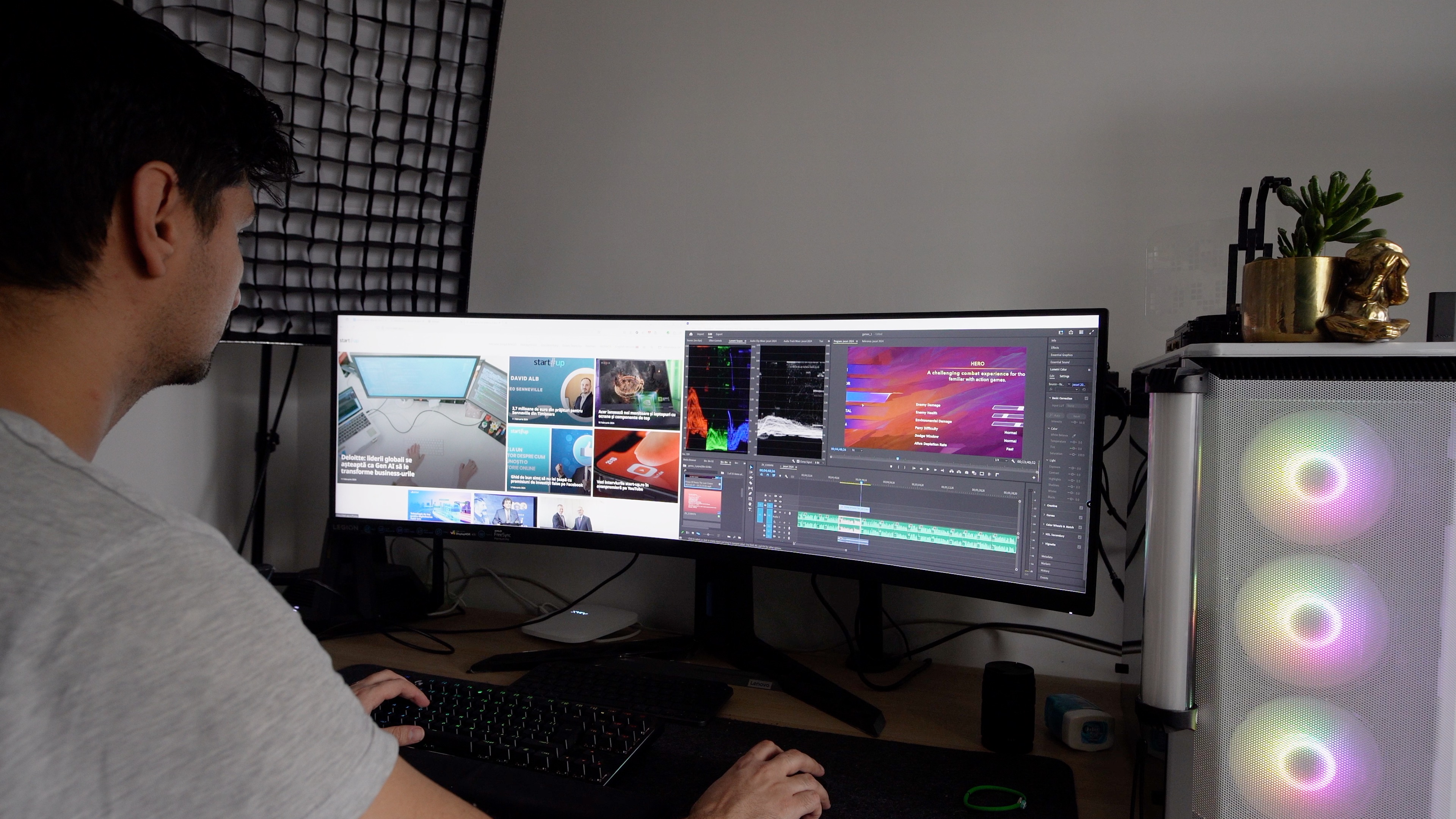
Dacă vrei să lucrezi în același timp, poți să faci și asta și să împarți monitorul pe jumătate, ca și cum ai avea un setup cu dual monitor. Mac în stânga, Windows în dreapta și să treci de la unul la altul imediat. Poți să te folosești și de un mod numit Picture în Picture și poți alege diferite rezoluții pentru un sistem sau altul, trei sferturi și un sfert.
Eu folosesc 2 seturi de periferice în mod normal, însă pentru că au scopuri diferite. De exemplu pentru desktop PC care e folosit în principal pentru jocuri video folosesc un mouse și o tastatură de gaming, iar pentru Mac o tastatură și un mouse pentru productivitate.
Sistemul de control al monitorului este simplu de înțeles și ușor de utilizat și de aici poți schimba setări precum contrastul, luminozitatea, modurile de joc și așa mai departe. Însă există și un program software de unde poți face asta dacă dorești. Tot de aici poți pune o țintă pe ecran, afișa FPS-ul și alte informații despre componente.
Concluzie Lenovo Legion R45W-30
Pentru cine este acest monitor? Pentru gamerii care sunt atrași de ideea de a fi complet absorbiți de jocurile video și vor un monitor mare ultrawide, dar și pentru cei care vor să fie productivi. Poți să ai deschise mai multe programe, ferestre, poți să folosești două computere în același timp foarte ușor. Nu e pentru cei care au birouri mici sau care vor ceva mai minimalist, mai mic.
Prețul pentru Lenovo Legion R45W-30 este unul bun pentru ceea ce oferă și l-am găsit listat la un preț de 3800 de lei. Primești mult monitor pentru acești bani și eu cred că vei fi mulțumit.
 Florin Cașotă
Florin Cașotă